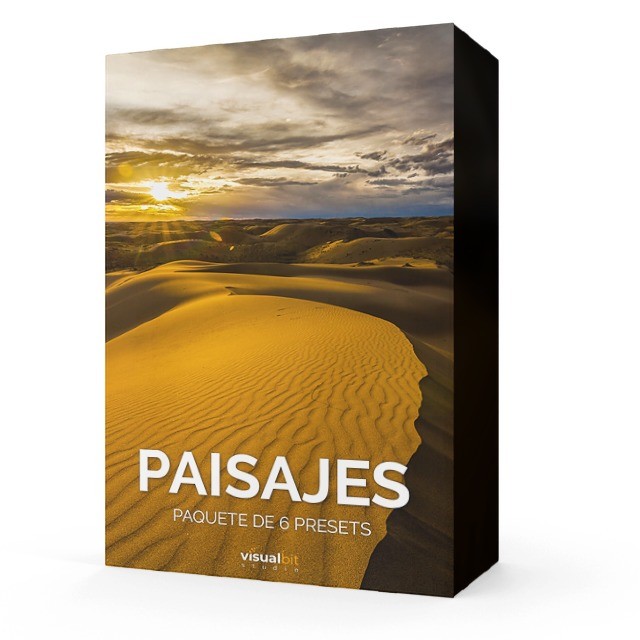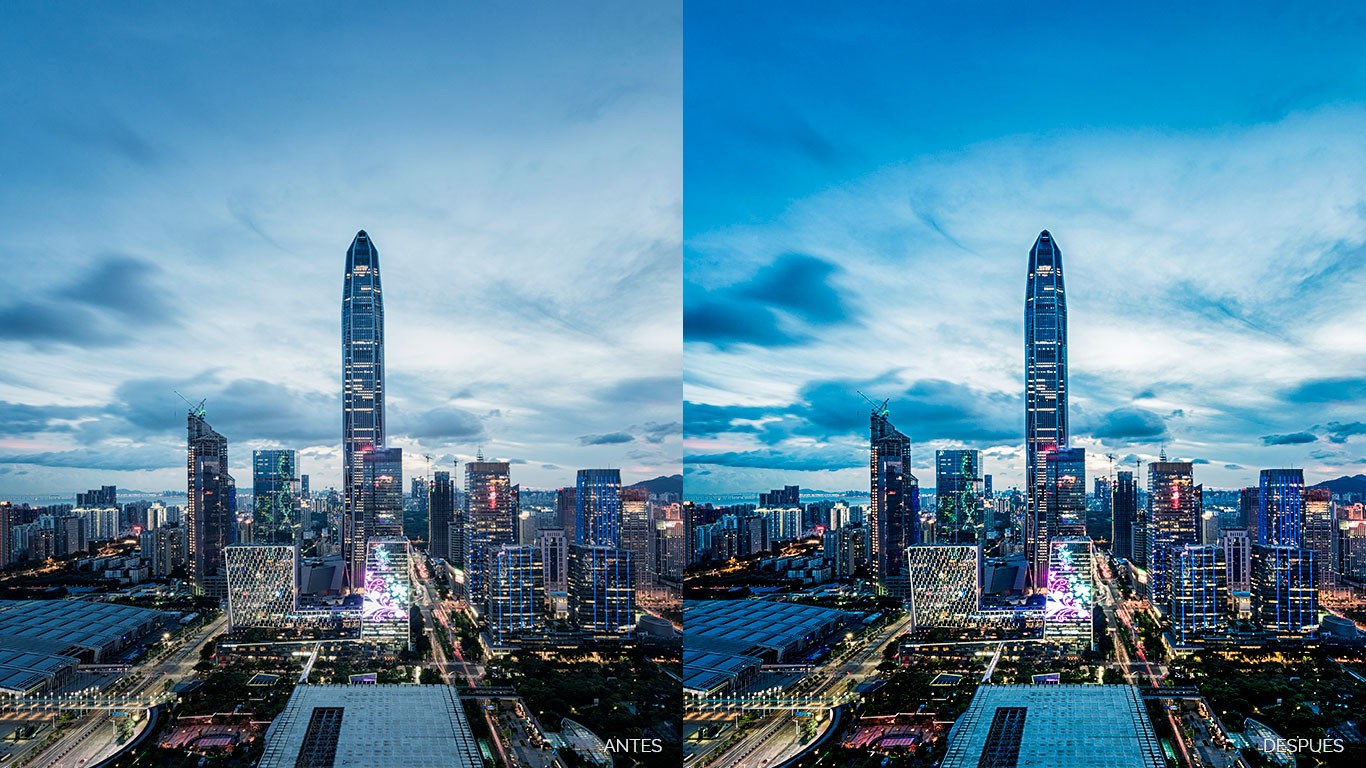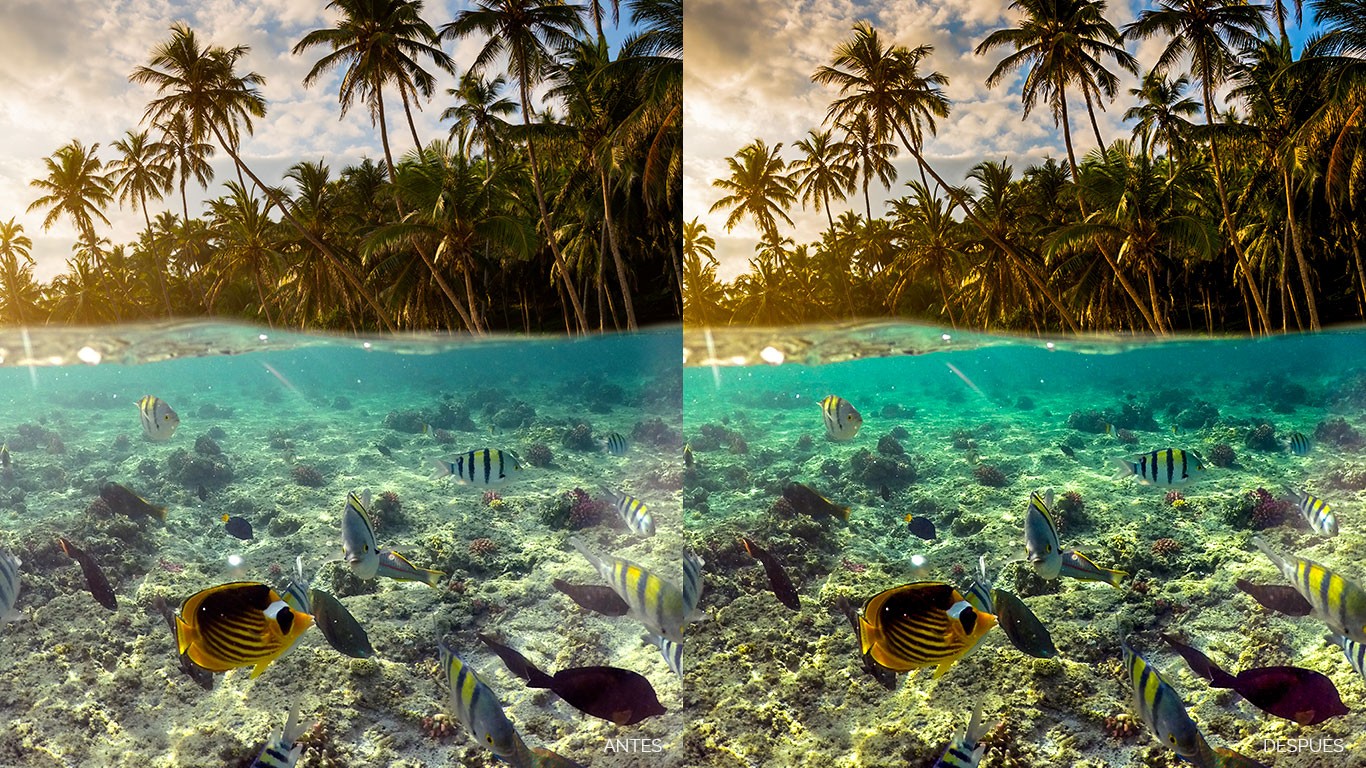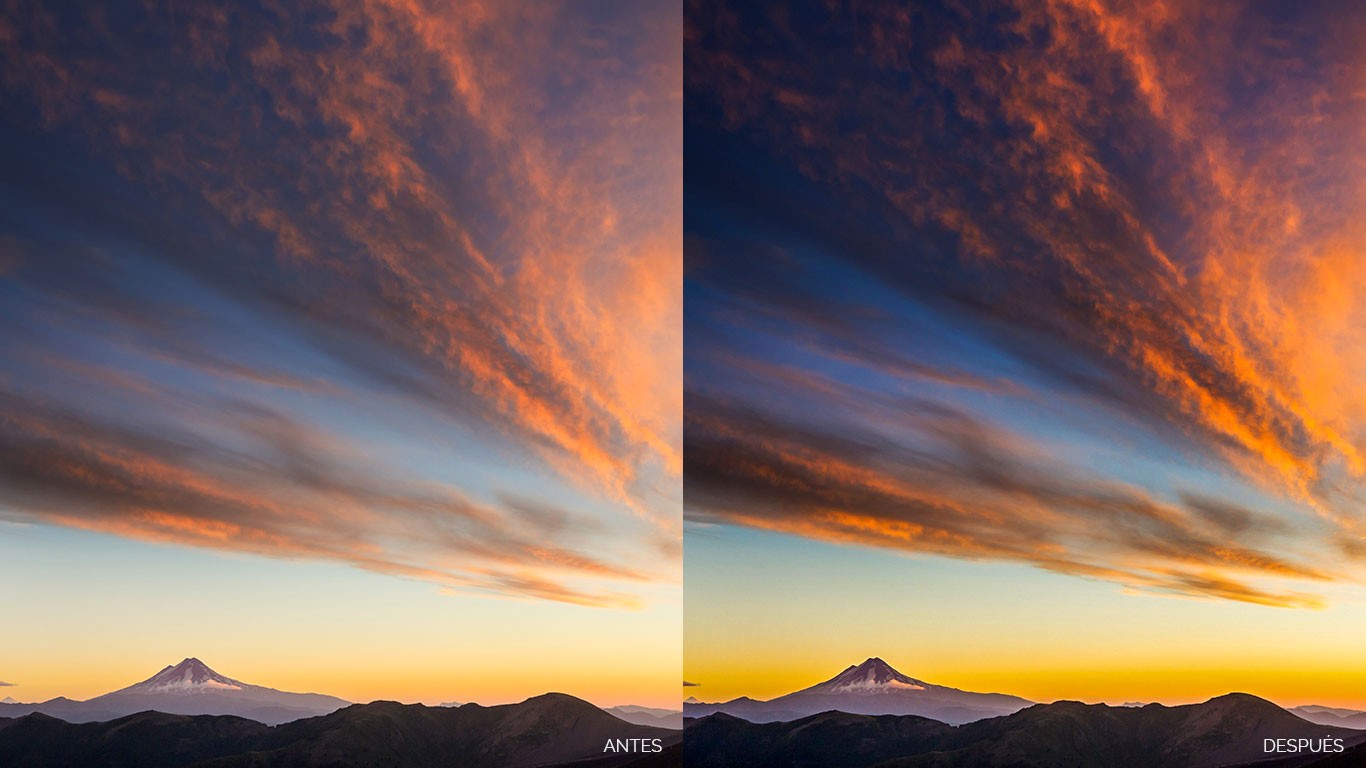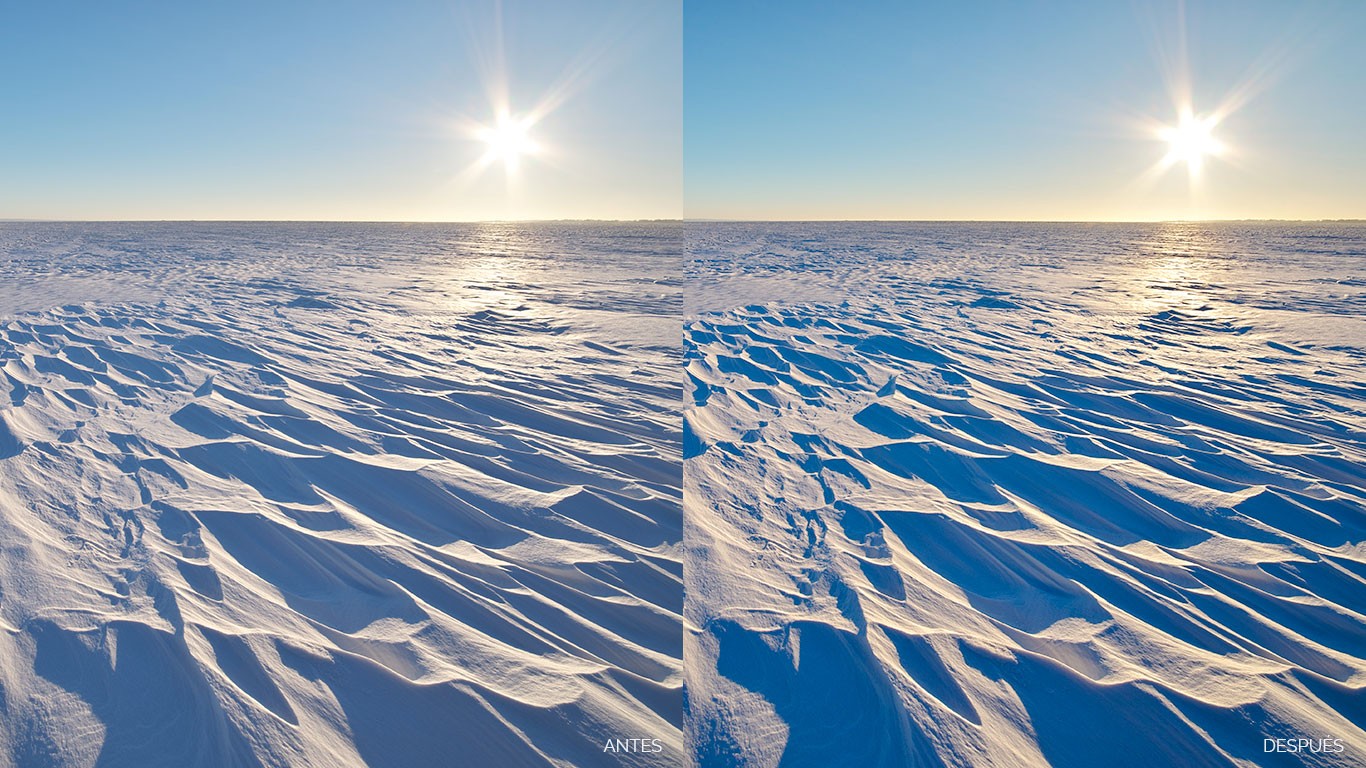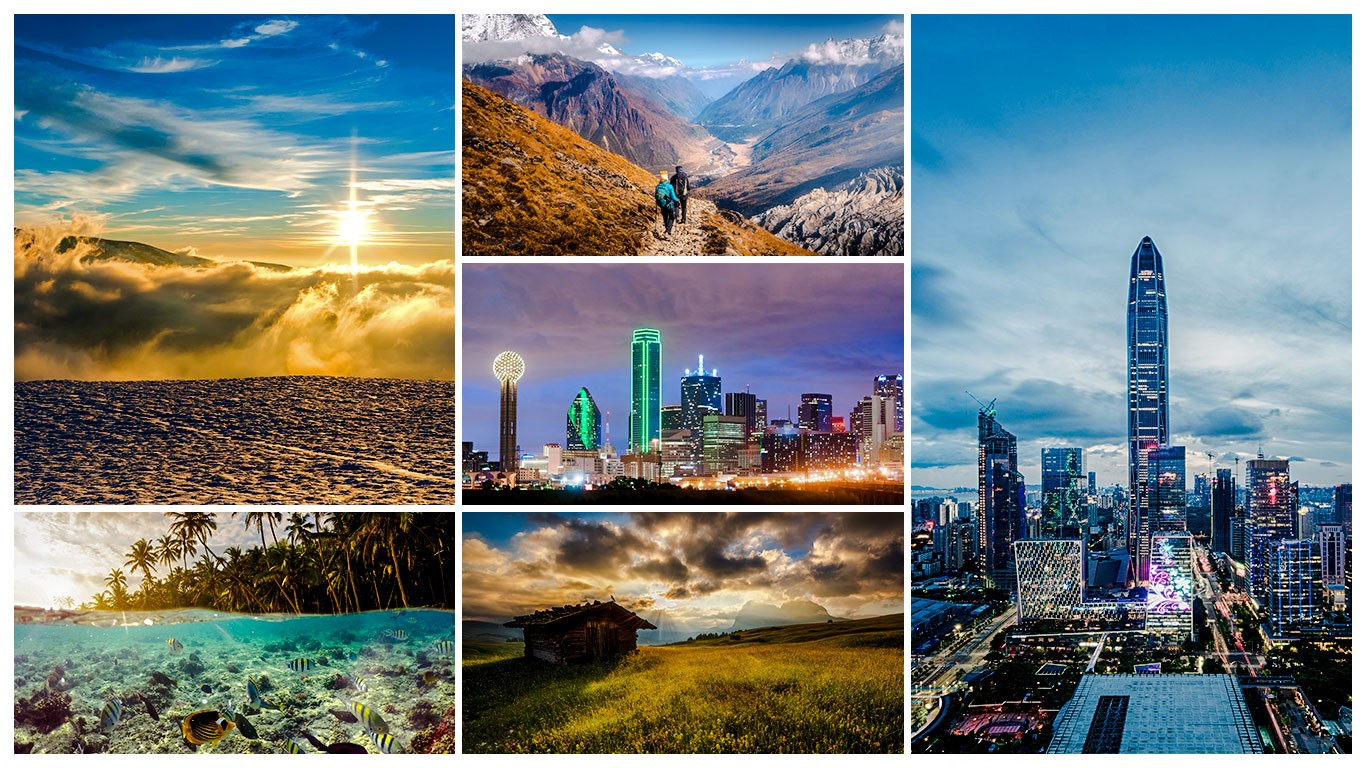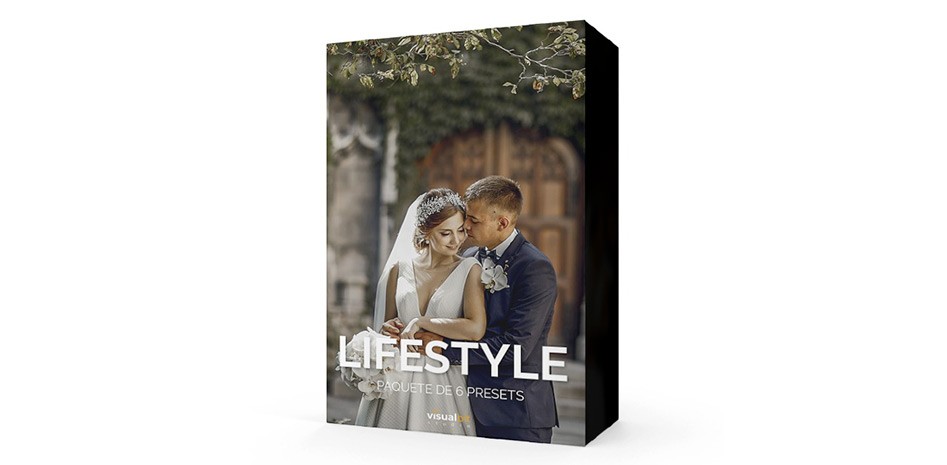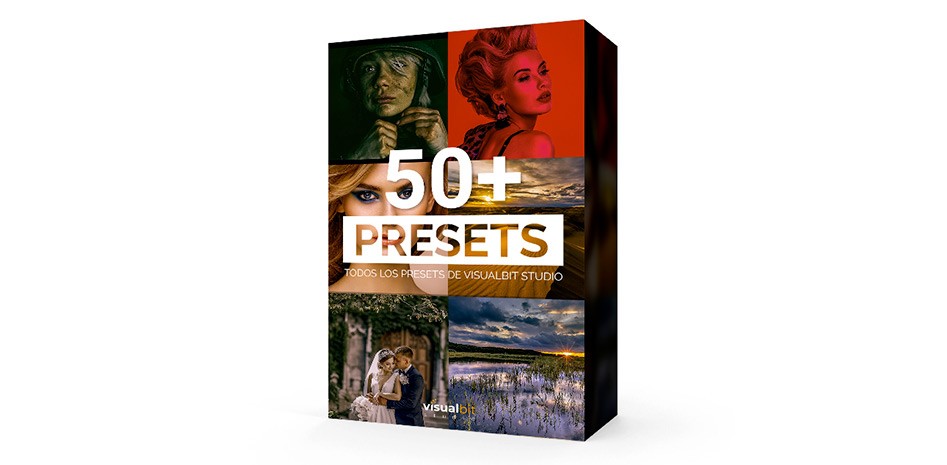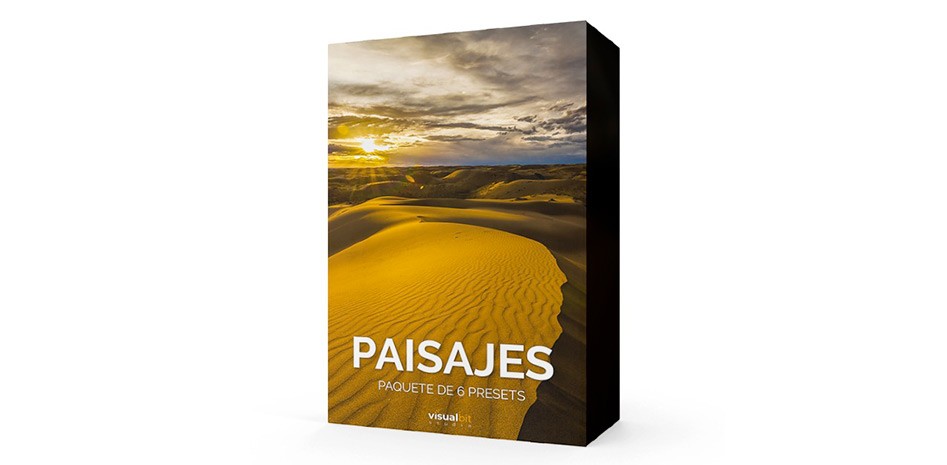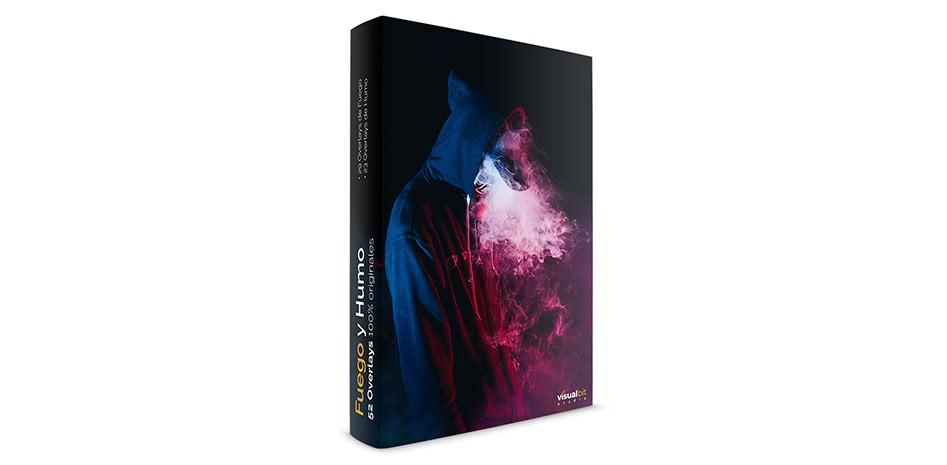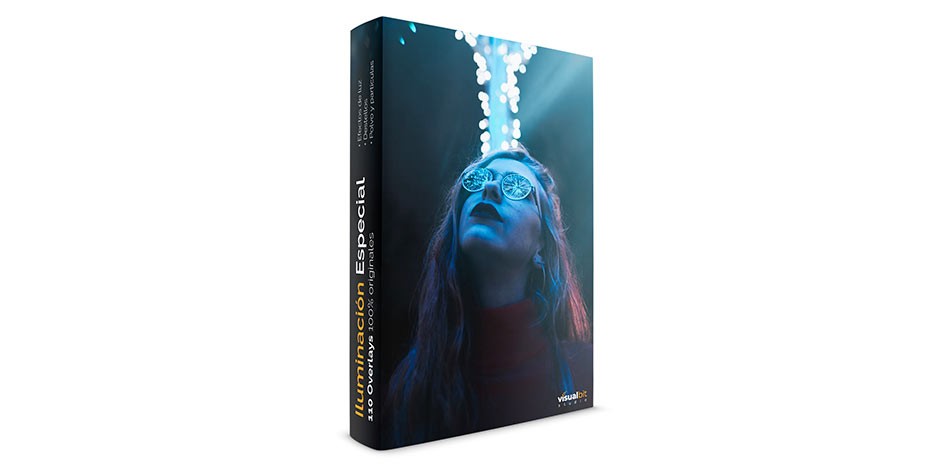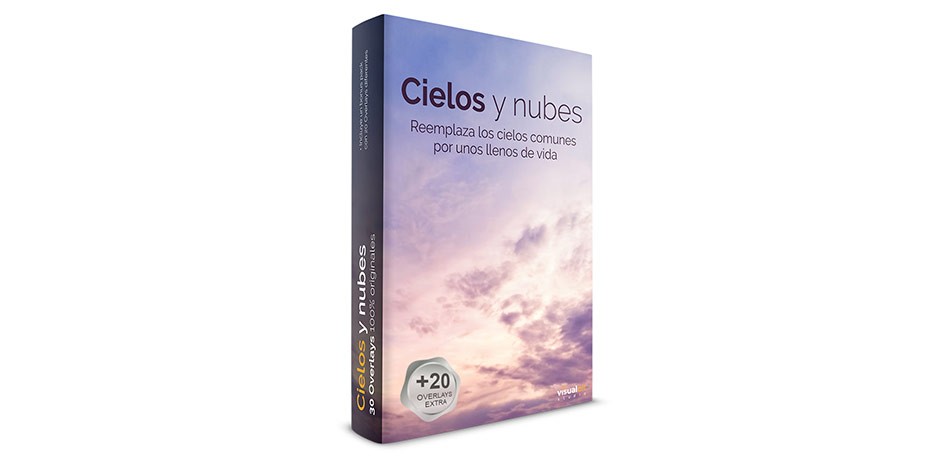Paisajes
Precio: $4,99 USD
Creados para todo tipo de fotografía de exteriores y paisajes. Inspirado en los mejores fotógrafos de viajes y la naturaleza alrededor del mundo. Agrega más vida a tus fotografías con este paquete de 6 Presets completamente editables. Se recomienda ajustar la exposición después de aplicarlos.
- Paquete con 6 Presets ideales para paisajes y exteriores.
- Inspirado en los fotógrafos de viajes y naturaleza más famosos del mundo.
- Totalmente editables.
- Incluye video tutoriales.
- Contenido 100% digital.
Tipo de archivo: XMP, DNG, CUBE
Formatos de imagenes admitidos: RAW, JPG, PNG, TIFF, PSD.
Presets totalmente editables.
Compatibilidad:
- Photoshop (Camera Raw)
- Lightroom, Lightroom Classic, Lightroom para teléfonos móviles (vesión de pago y gratuita)
Detalles:
Este paquete contiene 6 Presets creados para todo tipo de fotografía de exteriores y paisajes. Crea un estilo único, resalta esos maravillosos colores y agrega más vida a tus fotografías de paisajes urbanos o naturales. Todos los Ajustes preestablecidos de este paquete son totalmente editables para que puedas ajustarlos justo a lo que buscas.
Puedes aplicar uno de los Presets a todas tus fotografías para crear mayor unidad en tu estilo visual y diferenciarte del resto, tal como se puede apreciar en la galería de imágenes de abajo.
Estas son las características más importantes del paquete:
- Cada uno de los 6 Presets viene en formato XMP y DNG para que puedas usarlos en una computadora o un teléfono móvil.
- Los Presets son totalmente compatibles con Photoshop y Lightroom.
- Incluye archivos CUBE para que puedas aplicar un estilo muy similar en programas de edición de video.
- El paquete tiene 15 días de garantía.
Es recomendable que ajustes la exposición de cada fotografía para lograr mejores resultados.
¿Cómo usar los Presets?
EN PHOTOSHOP
00:31 – Método 1: Importar Presets en Photoshop (método no destructivo)
01:28 – Aplicar los Presets y ajustar la exposición
02:05 – Para versiones antiguas que no soportan Filtros inteligentes
02:24 – Método 2: copiar Presets a la carpeta de Settings
EN LIGHTROOM Y MÓVIL
(Versión gratuita y versión de pago)
00:42 – Importar Presets en Lightroom CC
01:38 – Aplicar Presets y ajustar exposición
02:13 – Instalar Presets en Lightroom del teléfono móvil con cuenta de pago
03:07 – Instalar Presets en Lightroom versión Gratuita
EN LIGHTROOM CLASSIC
00:34 – Importar Presets desde Lightroom Classic
01:10 – Aplicar los Presets
01:29 – Recomendación importante: ajustar exposición
02:01 – Método 2: copiar y pegar los Presets en la carpeta Settings
03:00 – Ejemplo de copiar y pegar Presets
ARCHIVOS .CUBE PARA VIDEO E IMAGEN
00:21 – Aplicar archivos .Cube en Photoshop
01:22 – Instalarlos en carpeta de 3DLUTS
02:32 – Aplicar archivos .Cube a Videos en Premiere Pro
03:22 – Aplicar archivo .Cube a video con capa de ajuste
Preguntas frecuentes
¿Cómo contacto a soporte?
Si tienes algún problema con tu descarga o la compra, puedes enviar un correo a juandavid@visualbitstudio.com o enviar un mensaje por medio de las redes sociales. Te contestaré en el menor tiempo posible.
¿Necesito algún programa o software para usar el producto?
Para utilizar este producto necesitarás Adobe Photoshop o Lightroom. Es recomendable tener la versión más actualizada que tiene el plugin Camera Raw. Para comprar y descargar Photoshop junto con Lightroom puedes dirigirte a los siguientes enlaces:
¿Qué significa “Contenido 100 % Digital”?
Significa que el producto se entregará de forma 100 % online. Se podrá acceder o descargar este contenido a través de una computadora, un celular, un tablet u otro dispositivo digital. Al realizar la compra recibes un enlace por email con todos los datos para acceder al producto.
¿Cómo descomprimir el archivo del producto?
En caso de ser necesario, puedes descomprimir los archivos utilizando la herramienta gratuita 7zip, solo debes seguir estos pasos:
- Descargar 7zip
- Clic derecho sobre el archivo comprimido
- 7-Zip, Extraer aquí
¿Cómo funciona la garantía?
El Plazo de Garantía es el período que tienes para solicitar la devolución total del valor que pagaste por tu compra, si no quedaste satisfecho. A partir del momento que haces la solicitud, la plataforma procesa automáticamente tu reembolso en un plazo de 10 días.
Para los pagos realizados a través de tickets de pago en efectivo, será necesario informar los datos de la cuenta bancaria donde deseas recibir el reembolso. Una vez informados los datos y en un plazo de no más de 10 días, podrás ver el valor en tu cuenta en un plazo máximo de 7 días hábiles. El período para la devolución del valor en la factura de la tarjeta de crédito varía de acuerdo con la forma de pago y puede tardar de 30 a 60 días.
No he recibido mi producto
Al momento de realizar la compra, recibirás un correo de Hotmart (plataforma que almacena y envía el producto digital) con los detalles de tu compra. Si no recibes este correo, revisa tu carpeta de “correos no deseados”. Si después de 20 minutos de realizar tu pago sigues sin recibir el correo, por favor envía un mensaje a juandavid@visualbitstudio.com con los detalles para reenviar tu producto.
Se ve genial, quiero adquirirlo
Compra hoy mismo este paquete a un excelente precio y lleva tus creaciones a otro nivel
Enlaces útiles
Suscríbete
Suscríbete a mi lista y recibe directo en tu correo electrónico contenido exclusivo.